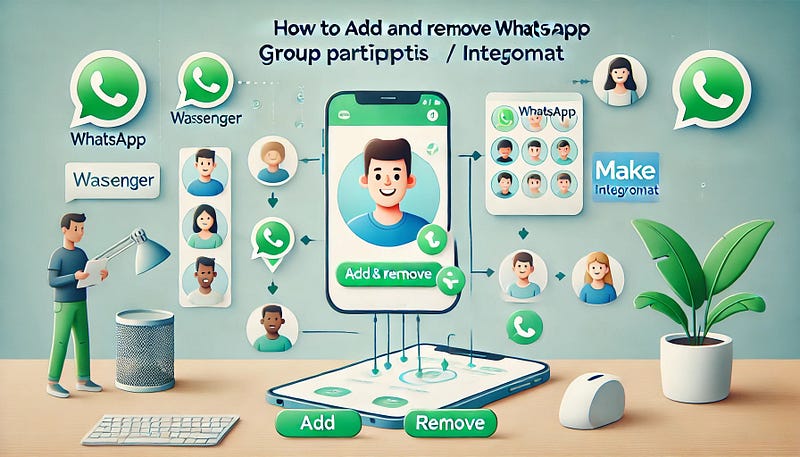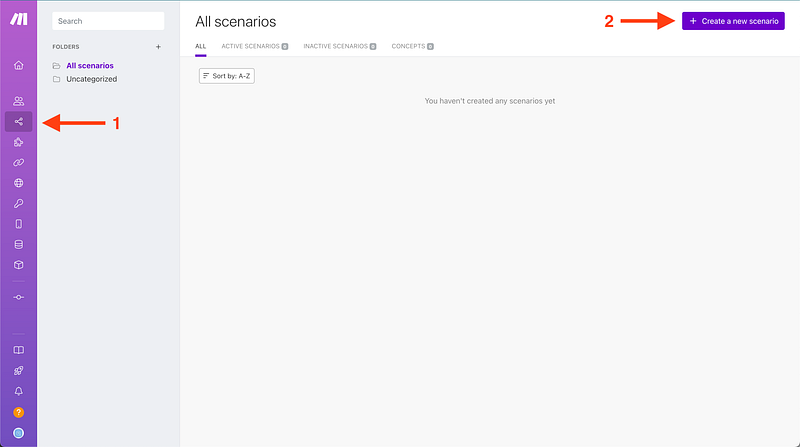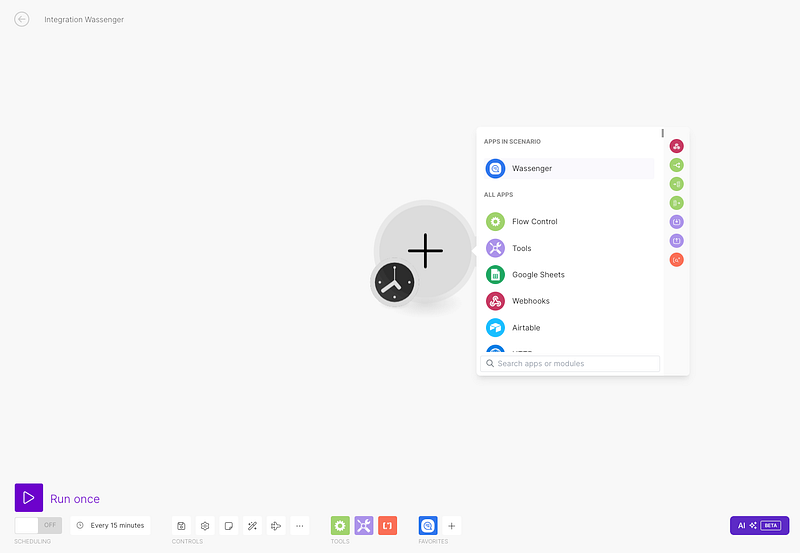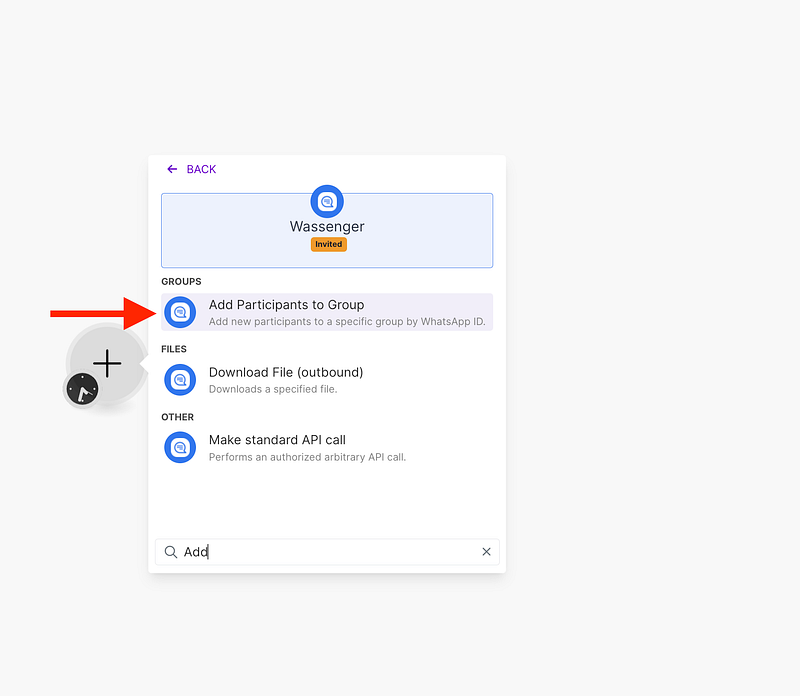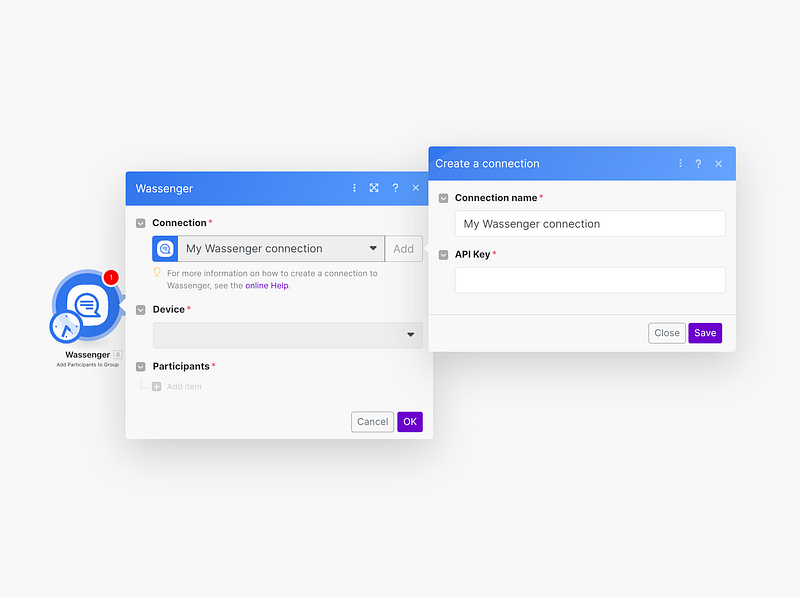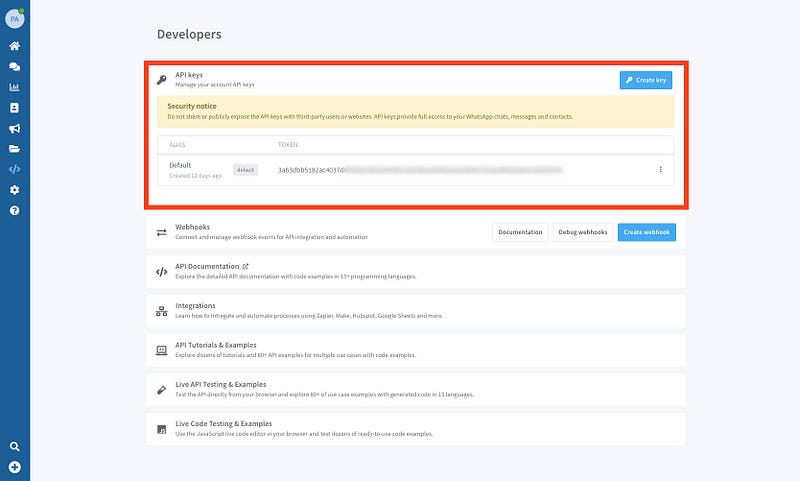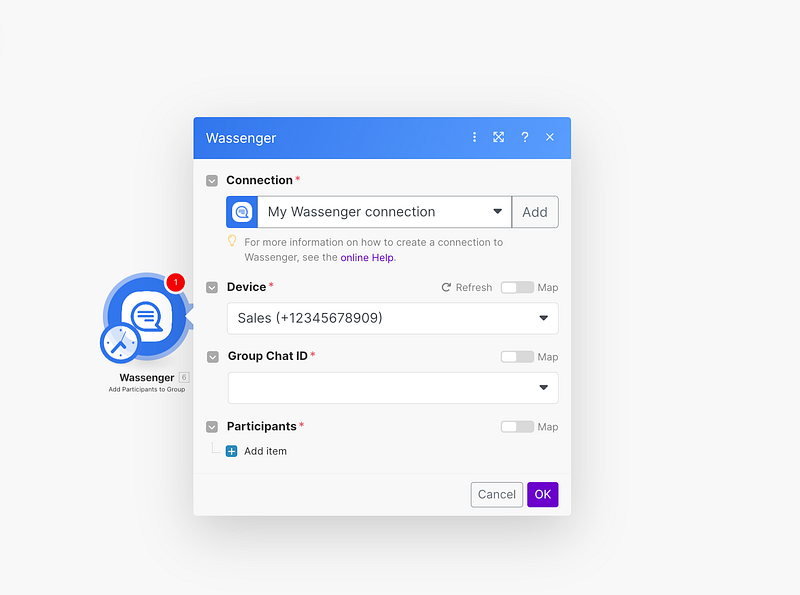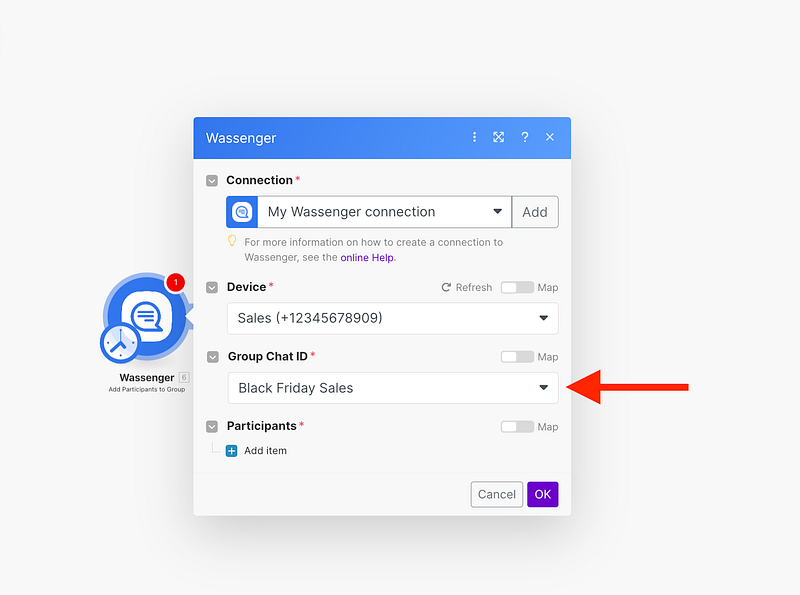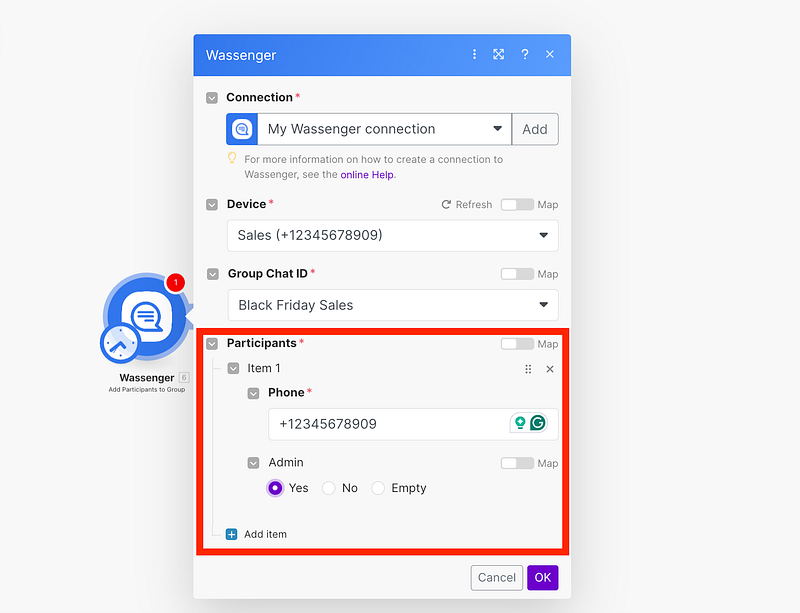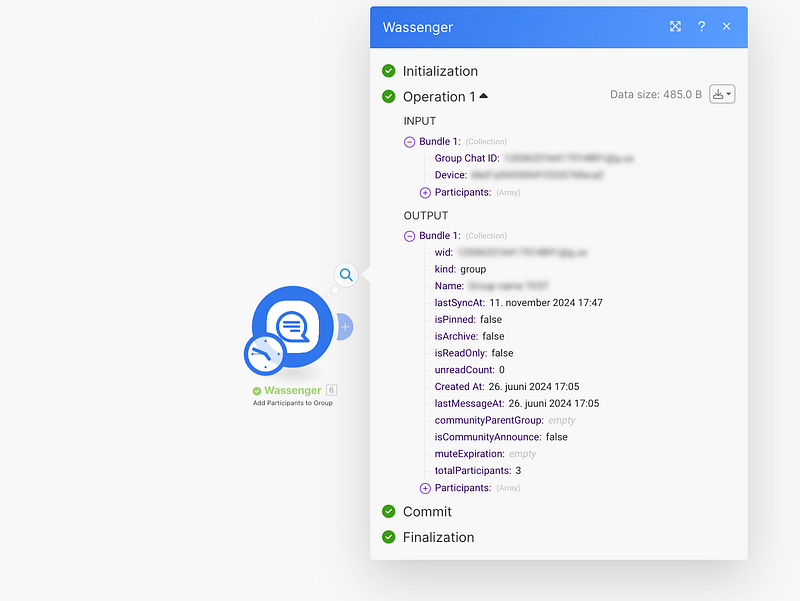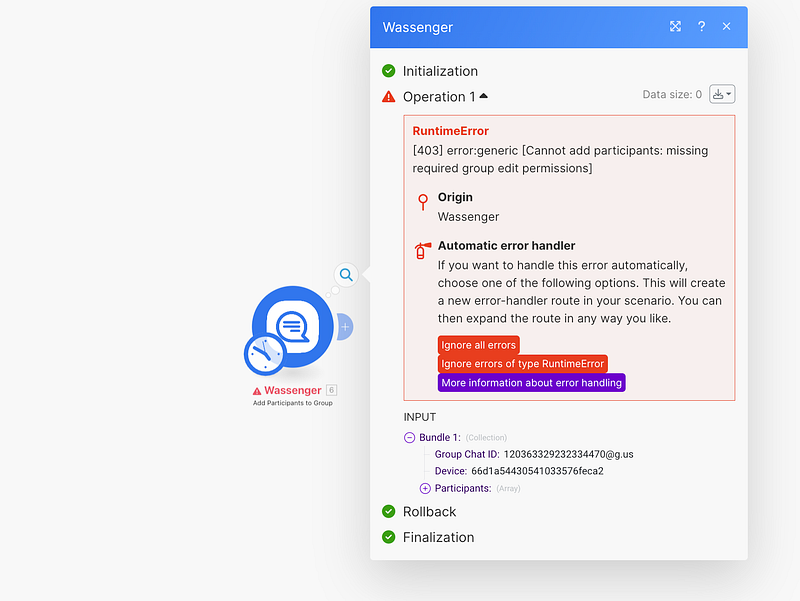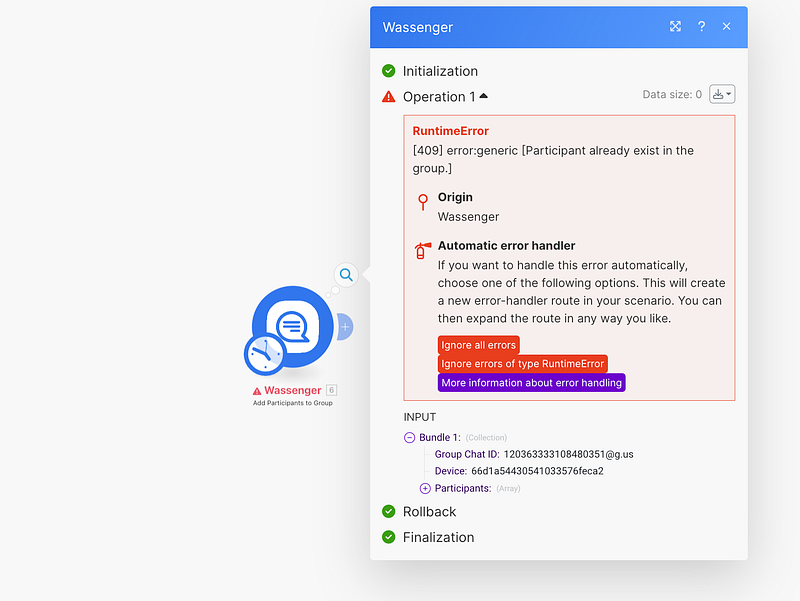Aprenda como adicionar participantes a grupos do WhatsApp usando Wassenger e Make (antigo Integromat), sem necessidade de conhecimentos em programação!
🤩 🤖 Wassenger é uma plataforma completa de comunicação e solução de API para WhatsApp. Explore mais de 100+ casos de uso de API e automatize qualquer coisa no WhatsApp inscrevendo-se para um teste gratuito e começando em minutos!
Requisitos
- Uma conta Wassenger, inscreva-se gratuitamente aqui e obtenha sua chave de API
- Uma conta Make/Integromat: inscreva-se aqui
- Instale o app Make/Integromat para Wassenger: instale o app
✨ Aprenda como remover novos participantes de grupos aqui ✨
Vamos continuar com os passos abaixo.
Passo 1: Instale o Wassenger dentro do Make/Integromat
Após receber o link de convite, clique nele e faça login na sua conta Integromat.
Uma vez logado, você pode instalar o Wassenger facilmente clicando aqui, tornando-o disponível em sua conta.
Você confirmará que a aplicação está instalada verificando a seção Menu > Apps instalados
Agora que a aplicação está instalada, vamos criar um novo cenário.
🤩 🤖 Wassenger é uma solução completa de API para WhatsApp. Inscreva-se para um teste gratuito de 7 dias e comece em minutos!
Passo 2: Crie um novo cenário no Make para se comunicar com o Wassenger
Agora, precisamos criar um novo cenário no app Make.
- Vá em Cenários > Criar um novo cenário
Passo 3: Crie um módulo Wassenger para adicionar os novos participantes
Crie um novo módulo Wassenger
Em seguida, selecione ‘Add participants to group’
✨ Aprenda como remover novos participantes de grupos aqui ✨
Em seguida, adicione o token da API do seu Wassenger
Como posso encontrar a chave de API do meu Wassenger?
Encontre sua chave de API do Wassenger aqui
🤩 🤖 Wassenger é uma solução completa de API para WhatsApp. Inscreva-se para um teste gratuito de 7 dias e comece em minutos!
Passo 4: Selecione o grupo e os participantes
Em seguida, selecione o número conectado (caso você tenha mais de um)
Depois, selecione o grupo no qual deseja adicionar novos participantes
Em seguida, adicione os participantes. Você pode definir o novo usuário como Admin.
Tenha em mente que você pode adicionar até 10 participantes por vez
Após concluir todos os passos corretamente, é hora de testar sua ferramenta de automatização para exportar participantes de grupo!
✨ Aprenda como remover novos participantes de grupos aqui ✨
Aqui você pode ver os resultados da operação da sua nova automação
🤩 🤖 Wassenger é uma solução completa de API para WhatsApp. Inscreva-se para um teste gratuito de 7 dias e comece em minutos!
Passo 5: Tratar erros
Ao executar a automação, o Make pode retornar erros. Abaixo mostramos os mais comuns para que você os reconheça e resolva:
- [403] error [Cannot add participants: missing required group edit permissions] Isso significa que você não é um administrador no grupo selecionado. Será necessário mudar para outro grupo ou pedir ao administrador as permissões necessárias.
- [409] error [Participant already exists in the group] Nesse caso, o erro ocorre porque o usuário já existe no grupo, então o processo é interrompido sem fazer alterações naquele número.
🤩 🤖 Wassenger é uma solução completa de API para WhatsApp. Inscreva-se para um teste gratuito de 7 dias e comece em minutos!
Com Wassenger e Make, automatizar suas interações com clientes no WhatsApp nunca foi tão fácil. Integrando essas ferramentas poderosas, você pode economizar tempo e melhorar o engajamento dos clientes enquanto foca no crescimento do seu negócio. ⚡
Pronto para dar o próximo passo? Registre-se agora em Wassenger para começar a automatizar suas mensagens no WhatsApp e explorar todas as possibilidades que o Make oferece para o seu negócio. 🏆
🌟 Não perca a chance de elevar a comunicação com seus clientes e comece hoje mesmo com Wassenger! 🚀